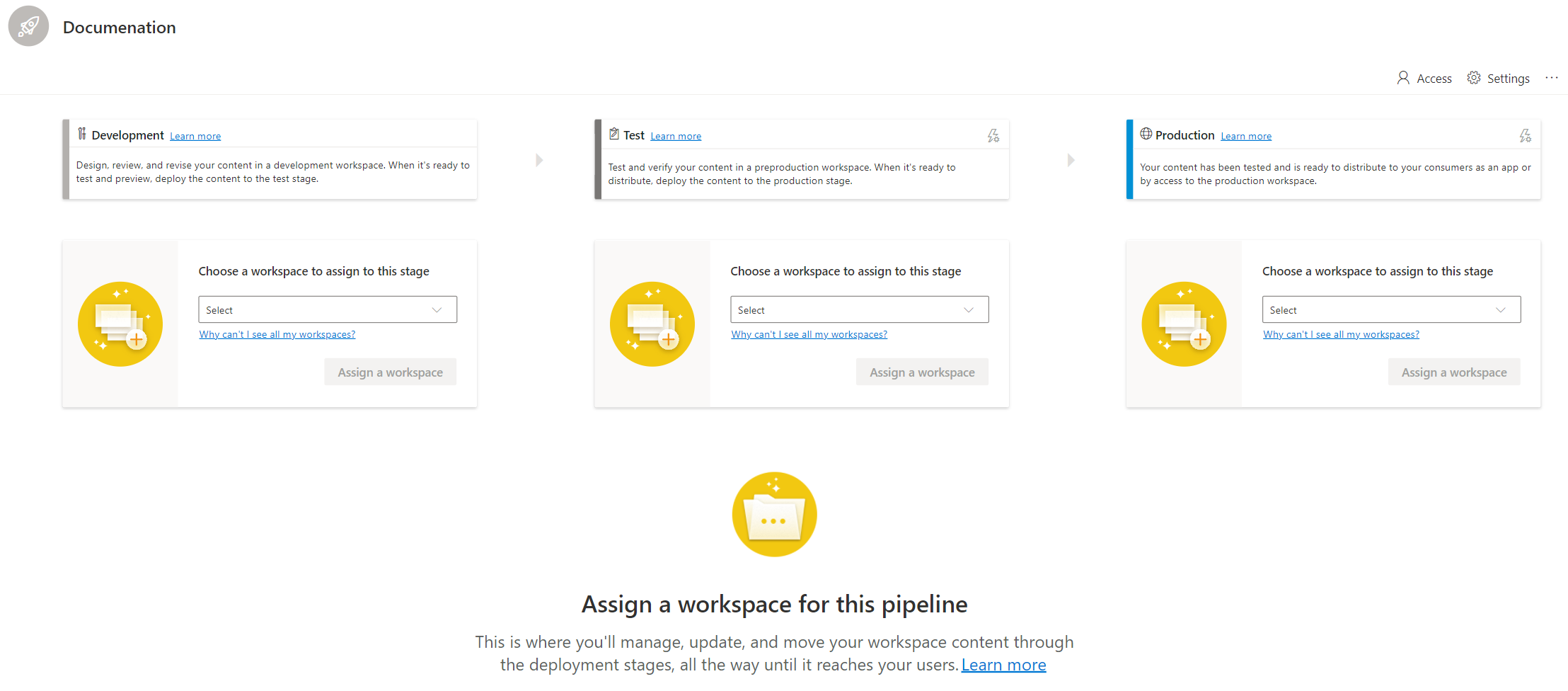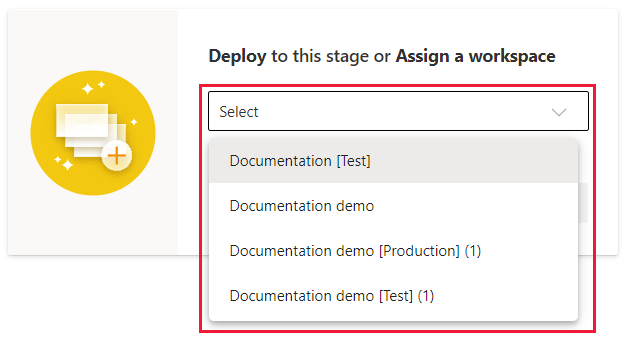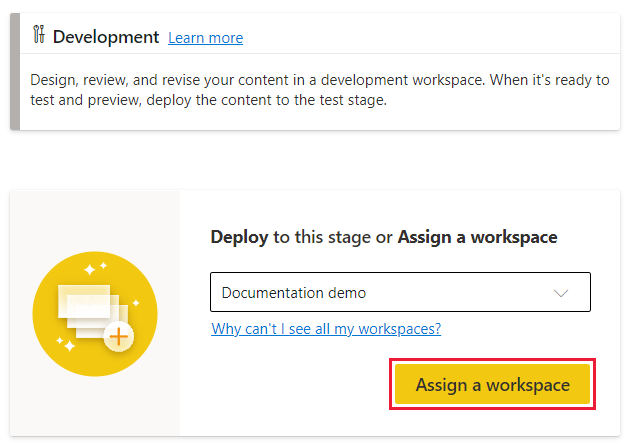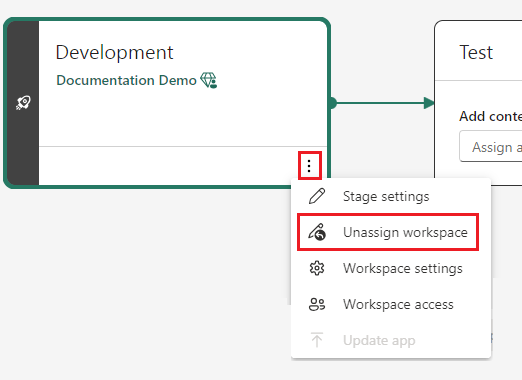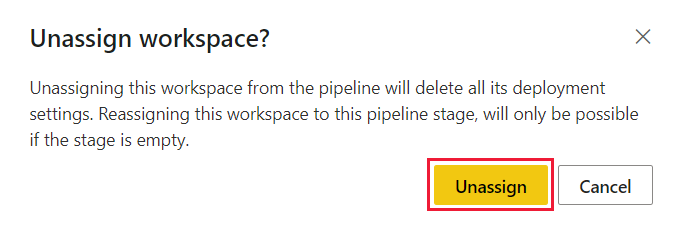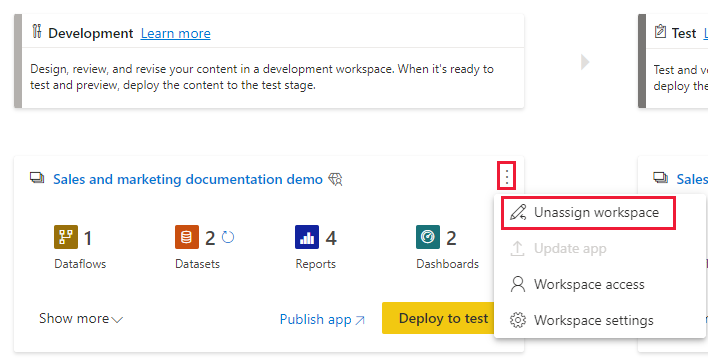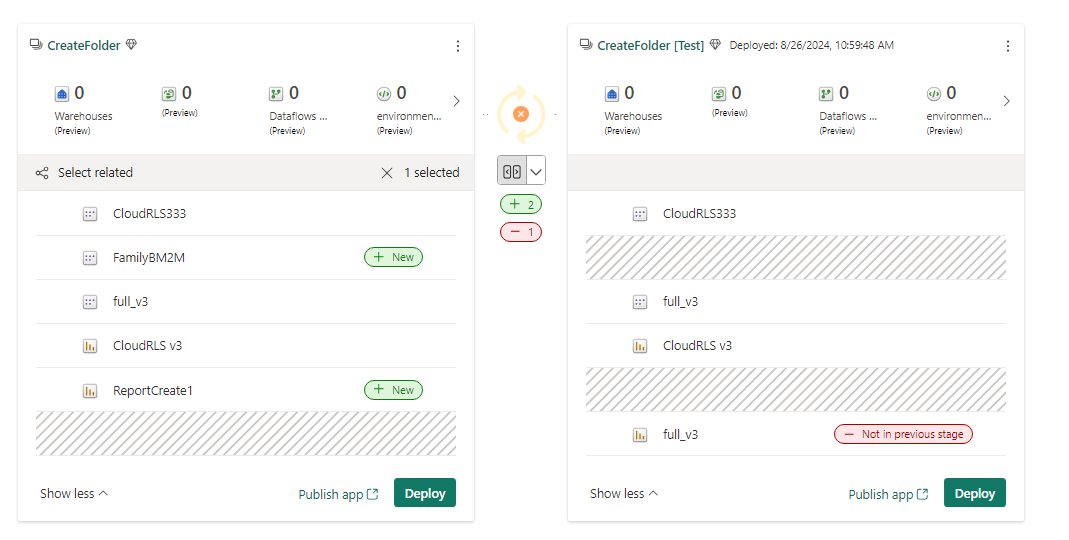Asignación de un área de trabajo a una canalización de implementación de Microsoft Fabric
Las canalizaciones de implementación permiten asignar y desasignar áreas de trabajo a cualquier fase de una canalización. Esta función es importante para las organizaciones que ya tienen áreas de trabajo que se utilizan como entornos diferentes de una versión administrada. En esos casos, puede asignar cada área de trabajo a su fase de canalización correspondiente y seguir trabajando en el flujo habitual.
Para obtener más información sobre la asignación de áreas de trabajo y las implicaciones relacionadas con las capacidades y los permisos, consulte Proceso de canalizaciones de implementación.
Importante
La nueva interfaz de usuario para las canalizaciones de implementación de Microsoft Fabric está deshabilitada temporalmente. Estamos trabajando para resolver el problema y actualizaremos esta página cuando la nueva interfaz de usuario vuelva a estar disponible. Mientras tanto, puede seguir usando la interfaz de usuario original.
Asignación de un área de trabajo a cualquier fase de canalización vacía
Para asignar un área de trabajo a una canalización, la fase de canalización a la que quiera asignar el área de trabajo debe estar vacía. Si desea asignar un área de trabajo a una etapa de la canalización que ya tiene asignada otra área de trabajo, desasigne el área de trabajo actual de esa etapa, y luego asigne la nueva área de trabajo.
Antes de asignar un área de trabajo a una fase de canalización, revise la sección limitaciones y asegúrese de que el área de trabajo cumple las condiciones necesarias.
Nota:
Antes de asignar o anular la asignación de un área de trabajo a una canalización, tenga en cuenta que cada vez que se implementa en una fase vacante, se crea una nueva área de trabajo y, cada vez que se anula la asignación de un área de trabajo, se pierde todo el historial de implementaciones de fases y las reglas configuradas.
Para asignar un área de trabajo a una fase de canalización, siga estos pasos:
- Asignar un área de trabajo: nueva interfaz de usuario
- Asignar un área de trabajo: interfaz de usuario original
Abra la canalización.
En la fase a la que desea asignar un área de trabajo, expanda la lista desplegable titulada Agregar contenido a esta fase.
Seleccione el área de trabajo que quiere asignar a esta fase.
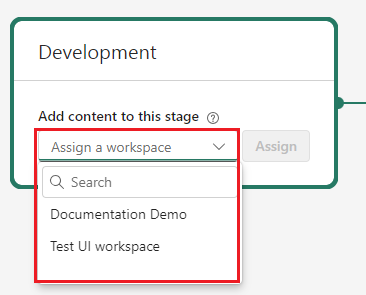
Seleccione Asignar.
Desasignación de un área de trabajo de una fase de canalización
Puede desasignar un área de trabajo de cualquier fase de canalización. Si quiere asignar otra área de trabajo a una fase de canalización, primero tendrá que desasignar el área de trabajo actual de esa fase.
Para desasignar un área de trabajo a una fase de canalización, siga estos pasos:
- Anular la asignación de un área de trabajo: nueva interfaz de usuario
- Anular la asignación de un área de trabajo: interfaz de usuario original
Emparejamiento de elementos
El enlace es el proceso por el cual un elemento de una fase de la canalización de implementación se asocia al mismo elemento de la fase adyacente. Si los elementos no están enlazados, aunque tengan el mismo nombre y sean del mismo tipo, el elemento de la fase de destino no se sobrescribe durante una implementación. La implementación de un elemento sin enlazar se conoce como implementación limpia y crea una copia de ese elemento en la fase adyacente.
El enlace puede producirse de una de dos maneras:
Implementación: cuando se copia un elemento sin enlazar de una fase a otra mediante el botón Implementar, se crea una copia del elemento en la siguiente fase y se enlaza con el elemento que se va a implementar.
En la tabla siguiente se muestra cuándo se enlazan los elementos cuando se usa el botón de implementación en circunstancias diferentes:
Escenario Fase A (por ejemplo, Desarrollo) Fase B (por ejemplo, Prueba) Comentario 1 Nombre: Informe PBI
Tipo: InformeNinguno Implementación limpia: se produce el enlace 2 Nombre: Informe PBI
Tipo: InformeNombre: Informe PBI
Tipo: InformeSi los elementos están emparejados, al pulsar en Implementar se sobrescribe la fase B. 3 Nombre: Informe PBI
Tipo: InformeNombre: Informe PBI
Tipo: InformeSi los elementos no están emparejados, el informe de la fase A se copia en la fase B. A continuación, hay dos archivos en la fase B con el mismo nombre: uno emparejado y otro sin emparejar. Las implementaciones siguen funcionando correctamente entre los elementos enlazados. Asignación de un área de trabajo a una fase de implementación: Cuando un área de trabajo se asigna a una fase de implementación, la canalización de implementación intenta enlazar elementos. Los criterios de enlace son:
- Nombre del elemento
- Tipo de elemento
- Ubicación de la carpeta: usada como separador cuando una fase contiene elementos duplicados (dos o más elementos con el mismo nombre y tipo)
Si un solo elemento de cada fase tiene el mismo nombre y tipo, se produce el enlace. Si hay más de un elemento en una fase que tiene el mismo nombre y tipo, los elementos se enlazan si están en la misma carpeta. Si las carpetas no son iguales, se produce un error en el enlace.
En la tabla siguiente se muestra cuándo se enlazan los elementos cuando se asigna un área de trabajo en circunstancias diferentes:
Escenario Fase A (por ejemplo, Desarrollo) Fase B (por ejemplo, Prueba) Comentario 1 Nombre: Informe PBI
Tipo: InformeNombre: Informe PBI
Tipo: Informe✅ El enlace se produce 2 Nombre: Informe PBI
Tipo: InformeNombre: Informe PBI
Tipo: Informe❌ El enlace no se produce (se duplica).
❌ Se produce un error en la implementación.Nombre: Informe PBI
Tipo: Informe❌ El enlace no se produce (se duplica).
❌ Se produce un error en la implementación.3 Nombre: Informe PBI
Tipo: Informe
Carpeta ANombre: Informe PBI
Tipo: Informe
Carpeta B✅ La implementación se realiza correctamente, pero
❌ este informe no está enlazado con desarrolloNombre: Informe PBI
Tipo: Informe
Carpeta A✅ El enlace se produce usando la carpeta como elemento separador de duplicados. Nombre: Informe PBI
Tipo: Informe
No hay carpeta✅ La implementación se realiza correctamente, pero
❌ este informe no está enlazado con desarrollo
Nota:
Una vez que los elementos se enlazan, un cambio de nombre no desenlaza los elementos. Por lo tanto, puede haber elementos enlazados con nombres diferentes.
Consultar qué elementos están enlazados
Los elementos emparejados aparecen en la misma línea de la lista de contenido de la canalización. Los elementos que no están enlazados aparecen en una línea por sí solos:
- Elementos emparejados: nueva interfaz de usuario
- Elementos emparejados: interfaz de usuario original
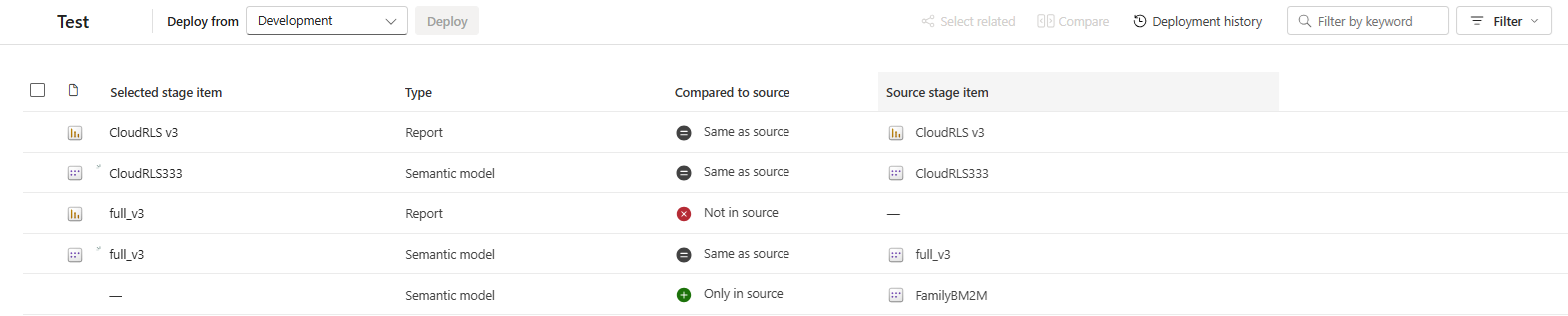
Crear elementos no enlazados con el mismo nombre
No hay ninguna manera de enlazar elementos manualmente, excepto si se siguen las reglas de enlace descritas en la sección anterior. Agregar un nuevo elemento a un área de trabajo que forma parte de una canalización no lo enlaza automáticamente con un elemento idéntico de una fase adyacente. Por lo tanto, se pueden tener elementos idénticos con el mismo nombre en áreas de trabajo adyacentes que no estén enlazados.
Este es un ejemplo de elementos que se añadieron directamente al área de trabajo Test después de que se asignó y, por lo tanto, no están enlazados con el elemento idéntico en la canalización Dev:
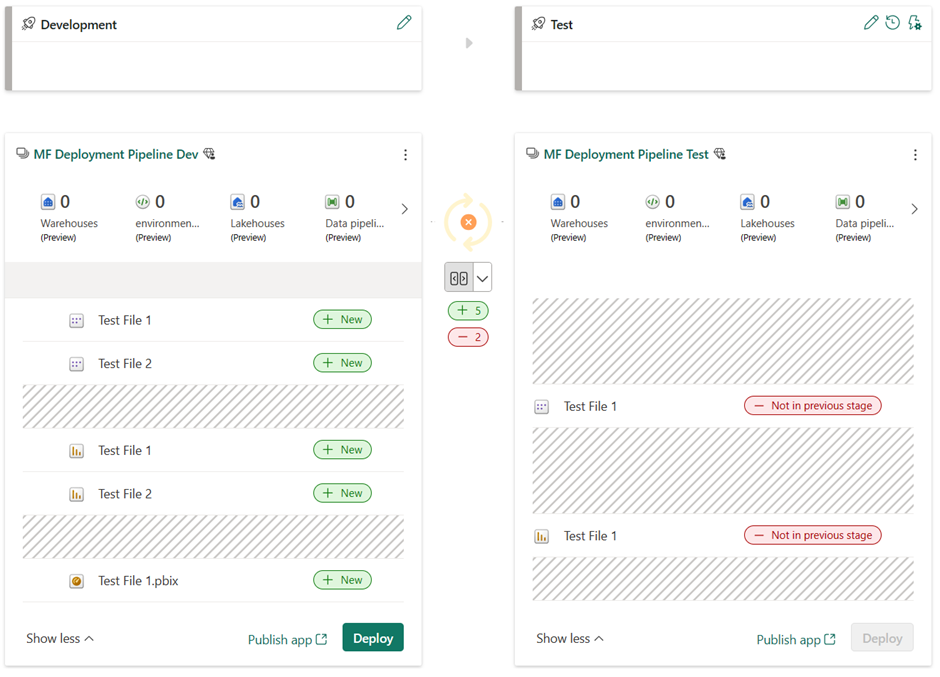
Varios elementos con el mismo nombre y tipo en un área de trabajo
Si dos o más elementos del área de trabajo que se van a enlazar tienen el mismo nombre, tipo y carpeta, se produce un error en el enlace. Mueva un elemento a otra carpeta o cambie su nombre para que ya no haya dos elementos que coincidan con un elemento existente en la otra fase.
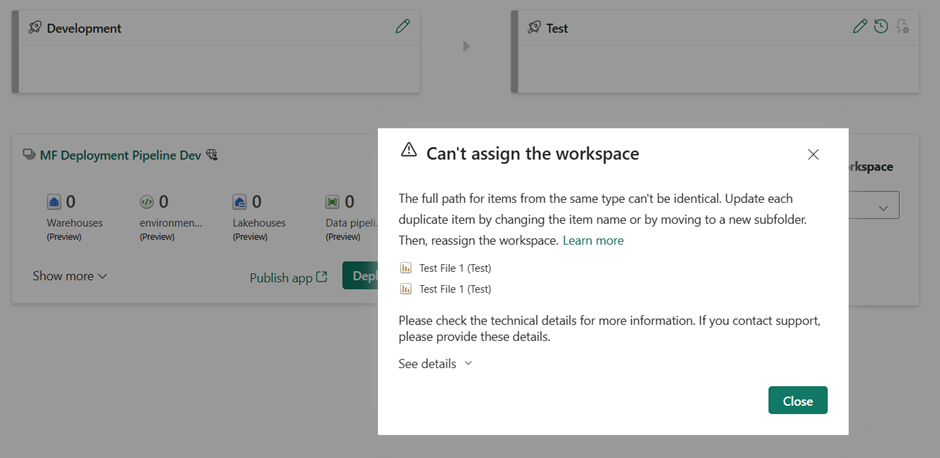
Consideraciones y limitaciones
Solo las áreas de trabajo que se pueden asignar a una canalización aparecen en la lista desplegable. Se puede asignar un área de trabajo a una fase de canalización si se aplican las condiciones siguientes:
El usuario es el administrador del área de trabajo.
El área de trabajo no está asignada a ninguna otra canalización.
El área de trabajo reside en una capacidad de Fabric.
Necesita al menos permisos de colaborador del área de trabajo para las áreas de trabajo en sus fases adyacentes. Para más información, consulte ¿Por qué obtengo el mensaje de error Se necesitan permisos de colaborador del área de trabajo al intentar asignar un área de trabajo?
El área de trabajo no contiene ejemplos de Power BI.
El área de trabajo no es un área de trabajo de aplicación de plantilla.
El área de trabajo no tiene instalada una aplicación de plantilla.
Cuando se implementa un modelo semántico de Direct Lake, no se enlaza automáticamente a los elementos de la fase de destino. Por ejemplo, si un LakeHouse es un origen para un modelo semántico de DirectLake y ambos se implementan en la siguiente fase, el modelo semántico de DirectLake en la fase de destino se enlazará a LakeHouse en la fase de origen. Utilice reglas de datasource para vincularlo a un elemento de la etapa de destino. Otros tipos de modelos semánticos se enlazan automáticamente al elemento enlazado en la fase de destino.